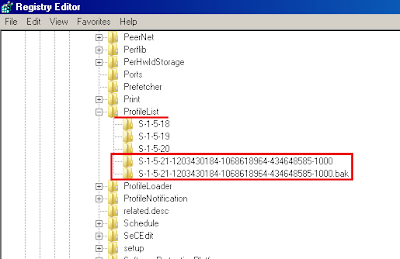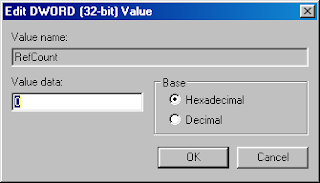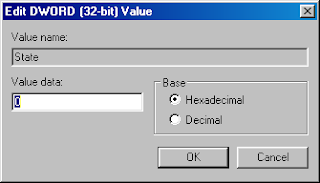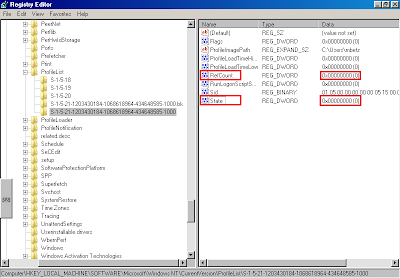Label:
Trik Komputer
Label:
Trik Komputer
About Template
Cara untuk Unlock Bootloaders pada sony ericson r Xperia Arc
 0
komentar
12.12
Diposting oleh
Dedy Aprilan
0
komentar
12.12
Diposting oleh
Dedy Aprilan
Mengatasi Pesan Error "User Profile Cannot Be Loaded" pada Windows 7
 0
komentar
11.16
Diposting oleh
Dedy Aprilan
0
komentar
11.16
Diposting oleh
Dedy Aprilan
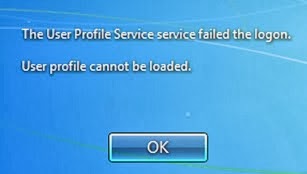 Hari ini teman saya memiliki masalah pada Laptop-nya dengan OS Windows
7. Dia bilang tidak bisa login dan saya kira dia lupa dengan password
user-nya. Tapi ternyata tidak, dia benar-benar ingat dengan password
user-nya.
Hari ini teman saya memiliki masalah pada Laptop-nya dengan OS Windows
7. Dia bilang tidak bisa login dan saya kira dia lupa dengan password
user-nya. Tapi ternyata tidak, dia benar-benar ingat dengan password
user-nya.Saya tidak tahu pasti apa penyebab masalah tidak bisa login seperti ini. Yang penting bisa membuatnya normal kembali sudah menjadi ilmu yang amat berharga buat saya.
Jika sobat mengalami hal yang sama, pada tampilan pesan error "The User Profile Service Failed The Logon. User Profile Cannot Be Loaded" ini, coba sobat restart sistem operasi. Siapa tau sistem Windows dapat normal kembali. Jika dengan restart komputer tidak dapat mengatasi masalah, silakan sobat coba cara mengatasi pesan error "User Profile Cannot Be Loaded" yang saya lakukan.
1. Restart komputer untuk mematikan dan menghidupkan kembali sistem komputer.
2. Ketika booting, tekan tombol F8 berkali-kali. Sebenarnya sekali saja cukup asal tepat waktu.
3. Akan tampil daftar mode sistem windows. Pilih "safe mode".
4. Pada safe mode kita bisa login, silakan lakukan login.
5. Pada desktop klik start, cari dan pilih program regedit untuk membuka program Registry Editor.
6. Setelah masuk ke Registry Editor, masuk ke folder HKEY_LOCAL_MACHINE >> SOFTWARE >> Microsoft >> Windows NT >> CurrentVersion >> ProfileList.
7. Ubah nama folder tanpa akhiran .bak dengan menambahkan akhiran .bk pada folder tersebut.
8. Ubah nama folder yang berakhiran .bak dengan menghapus akhiran .bak tersebut.
9. Pilih folder tanpa akhiran .bk dan perhatikan panel sebelah kanan. Doubleklik pada RefCount dan ubah value data menjadi 0 (nol).
10. Masih pada panel sebelah kanan pada folder tanpa akhiran .bk. Doubleklik pada State dan ubah value data menjadi 0 (nol).
Hasil akhir akan seperti tampilan berikut.
Jika sudah, silakan close program Registry Editor dan restart sistem komputer. Lalu silakan login seperti biasanya. Jika sekarang login dapat dilakukan, maka dengan cara ini sobat dapat Mengatasi Pesan Error "User Profile Cannot Be Loaded" pada Windows 7.
Sumber:
 Label:
Trik Komputer
Label:
Trik Komputer
membuka file dengan extension hlp di windows 7
 2
komentar
15.45
Diposting oleh
Dedy Aprilan
2
komentar
15.45
Diposting oleh
Dedy Aprilan
Pada beberapa versi windows terbaru seperti Windows Vista, Windows 7,
Windows Server 2008, Windows Server 2008 R2, Windows 8 Consumer Preview,
atau Windows 8 Server Beta, kita tidak lagi bisa membuka file help
dengan ekstensi .hlp (help) yang biasanya berisi dokumentasi atau cara
penggunaan sebuah software.
Ketika membuka file tersebut, maka akan terbuka Windows Help and Support yang berisi pesan : "The
Help for this program was created in Windows Help format, which depends
on a feature that isn’t included in this version of Windows. However,
you can download a program that will allow you to view Help created in
the Windows Help format."
Hal ini terjadi karena microsoft tidak
lagi menyertakan dukungan untuk menampilkan file help dengan format .hlp
yang dimulai diberlakukan sejak windows vista.
Berikut pesan kesalahan yang muncul ketika membuka file help di windows 7
Namun jangan khawatir, microsoft telah menyediakan release update
windows help program untuk windows 7 agar bisa membuka file help
tersebut. Anda bisa mendownload langsung update tersebut di website
microsoft download center atau melalui link di:
http://support.microsoft.com/kb/917607, namun untuk dapat mendownload
update tersebut, anda harus melakukan validasi windows 7 anda karena
download tidak dapat dilakukan sebelum anda melakukan validasi windows
yang anda gunakan.
atau bisa juga di klik di link berikut:
 Label:
Trik Komputer
Label:
Trik Komputer
Kode Rahasia Smartphon Android
 0
komentar
22.51
Diposting oleh
Dedy Aprilan
0
komentar
22.51
Diposting oleh
Dedy Aprilan
pada saat ini perkembangan smartphone ber basis android sudah sangat populer. selalu bersaing dengan aple produk buatan om staven. tapi apakah kawan sudah tau ada rahasia tersembunyi dibalik kode2 rahasia di android. mari simak dan hapal paparan berikut
Beberapa Daftar Kode-kode Rahasia Smartphone Android
* # * # 4636 # * # *
Hal ini menunjukkan empat menu berikut:
* Telepon Informasi
* Informasi baterai
* Sejarah Baterai
* Statistik
Reset data
* # * # 7780 # * # *
Ini akan menghapus sebagai berikut:
* Google account yang disimpan di telepon Anda
* Sistem dan aplikasi data dan pengaturan
kode diatas TIDAK akan menghapus:
* Sistem perangkat lunak saat ini dan paket aplikasi
* SD Card file seperti foto, file musik, dll
Catatan: Setelah Anda menuliskan kode ini, sistem akan meminta
konfirmasi dari anda. Hal ini memberikan kesempatan bagi anda untuk
berpikir ulang sebelum melakukan penghapusan data.
Factory Reset
* 2767 * 3855 #
Pikirkan sebelum Anda menuliskan kode ini. Ini akan menghapus semua file
dan pengaturan, termasuk penyimpanan memori internal. Ini juga akan
menginstal ulang firmware telepon.
Catatan: Setelah Anda memberikan kode ini, tidak ada cara untuk
membatalkan operasi kecuali jika Anda melepas baterai dari telepon. Jadi
berpikirlah dua kali sebelum menuliskan kode ini.
Informasi tentang kamera
* # * # 34971539 # * # *
Kode ini menunjukkan menu berikut:
* Update firmware dari kamera dalam gambar (Jangan mencoba opsi ini)
* Update firmware kamera di kartu SD
* Dapatkan versi firmware kamera
* Dapatkan hitungan update firmware
WARNING: Jangan gunakan opsi pertama, kamera akan berhenti bekerja dan
Anda perlu membawa telepon ke service center untuk menginstal ulang
firmware kamera.
Kode untuk mengubah "End Call / Power"
* # * # 7594 # * # *
Kode ini dapat digunakan untuk mengubah "End Call / Power" pada keypad
ponsel Anda. Jadi, jika Anda menekan tombol untuk beberapa saat, ia akan
menampilkan layar yang meminta Anda untuk memilih pilihan dari mode
Diam, dan Matikan Airplane mode.
Anda dapat mengubah tindakan kode ini. Anda dapat mengaktifkan ini
secara langsung dari tombol sehingga Anda tidak perlu membuang waktu
Anda dalam memilih pilihan.
Buka layar di mana file copy
* # * # 273 283 * 255 * 663 282 *#*#*
Layanan modus log
* # * # 197328640 # * # *
Anda dapat menjalankan berbagai tes dan perubahan pengaturan dalam modus layanan(safe mode).
Kode Uji: WLAN, GPS dan Bluetooth
* # * # 232339 # * # * - tes WLAN
* # * # 526 # * # * - tes WLAN
* # * # 528 # * # * - tes WLAN (Gunakan "Menu" untuk meluncurkan berbagai uji)
* # * # 232338 # * # * - Menampilkan alamat MAC dari WiFi
* # * # 1472365 # * # * - tes GPS
* # * # 1575 # * # * - tes GPS lain.
* # * # 232331 # * # * - tes Bluetooth
* # * # 232337 # * # - Menampilkan alamat Bluetooth
Peluncuran GTalk Service Monitor
* # * # 8255 # * # *
Kode untuk mendapatkan informasi versi firmware
* # * # 4986 * 2650468 # * # * - PDA, Telepon, H / W, RFCallDate
* # * # 1234 # * # * - PDA dan Telepon
* # * # 1111 # * # * - FTA BD Versi
* # * # 2222 # * # * - FTA HW Version
* # * # 44336 # * # * - PDA, Telepon, CSC, Membangun Waktu, nomor daftar perubahan.
Kode untuk meluncurkan berbagai Tes
* # * # 0283 # * # * - Loopback paket
* # * # 0 *#*#* - LCD tes
* # * # 0673 # * # * atau * # * # 0289 # * # * - tes Melody
* # * # 0842 # * # * - tes Device (Getaran, dan Backlight test)
* # * # 2663 # * # * -versi Layar sentuh
* # * # 2664 # * # * -Tes Layar sentuh
* # * # 0588 # * # * - Tes Sensor jarak
* # * # 3264 # * # * - versi RAM
 Label:
smartphone
Label:
smartphone
 0
komentar
16.36
Diposting oleh
Dedy Aprilan
0
komentar
16.36
Diposting oleh
Dedy Aprilan
Cara Memperbaiki Error (Function.php) Pada website berbasis joomla
apakah anda pernah mengalami error dengan pesan error sebagai berikut:
Warning: Parameter 2 to frontpage() expected to be a reference, value given in /home/usernameanda/public_html/includes/Cache/Lite/Function.php on line 100
Biasanya disebabkan oleh versi php dari cms joomla yang digunakan pada website anda sudah tidak sesuai dengan versi php yang digunakan pada server tempat hosting anda.
untuk memperbaikinya, ada beberapa langka yang bisa dilakukan antara lain:
1. Memodifikasi script joomla 1.0 untuk bisa suppport PHP 5.3. caranya adalah:
Untuk membuat CMS Joomla versi 1.0.x support dengan PHP versi 5.3 berikut langkah-langkahnya :
Jika content tidak muncul di halaman website serta muncul pesan error di atas maka solusinya adalah dengan melakukan perubahan kode script pada file Function.php (includes/Cache/Lite/Function.php) :
$arguments = func_get_args();
Menjadi :
$arguments = func_get_args();
$numargs = func_num_args();
for($i=1; $i < $numargs; $i++){
$arguments[$i] = &$arguments[$i];
}
Permasalahan yang lain adalah ketika anda menggunakan component contact . Jika content contact tidak muncul atau muncul pesan error seperti berikut ini :
Fatal error: Cannot redeclare quoted_printable_encode() in includes/vcard.class.php on line 74
Maka solusinya adalah dengan melakukan perubahan kode script pada file vcard.class.php (includes/vcard.class.php)
if(!function_exists(‘quoted_printable_encode’)) {
function quoted_printable_encode($input, $line_max=76) {
/* … */
}
}
Caranya adalah dengan menambahkan baris kode yang berwarna biru diatas.
Selain langkah-langkah diatas, kami menyarankan untuk upgrade versi joomla 1.0.x ke versi 1.5.x terbaru.
2. cara kedua adalah cara yang paling praktis karena tinggal copas saja. yakni sebagai berikut:
Cara untuk memperbaikinya, anda dapat men-download file Function.zip yang berisi file Function.php dan file vcard.class.php, download disini
Setelah itu, anda dapat meng-ekstrak file Function.zip tersebut pada PC yang digunakan.
Kemudian anda dapat meng-upload/menimpa masing-masing file Function.php dan file vcard.class.php ke hosting anda.
Jika anda menggunakan cPanel, anda dapat meng-upload/menimpa masing-masing file tersebut melalui menu File Manager.
Anda dapat meng-upload/menimpa masing-masing file tersebut ke folder tujuannya masing-masing (folder tempat file yang error).
untuk jelasnya bisa di baca pada file readmore di dalam paket yang bisa di download diatas
 Label:
Online
Label:
Online
Kode perbaiki pesan error HP China
 0
komentar
11.44
Diposting oleh
Dedy Aprilan
0
komentar
11.44
Diposting oleh
Dedy Aprilan
Hand Phone china sekarang sudah mulai merajai pangsa pasar di Indonesia, na kalau kawan2 semua ada menemukan beberapa kendala atau pesan error di hp tersebut, berikut ada beberapa kode yang mungkin bisa kawan2 gunakana. cekidot:
*#66*# Set Factory Mode CONFIRMED
*#8375# Show Software Version CONFIRMED
*#1234# A2DP ACP Mode CONFIRMED
*#1234# A2DP INT Mode CONFIRMED
*#0000# + Send : Set Default Language CONFIRMED
*#0007# + Send : Set Language to Russian CONFIRMED
*#0033# + Send : Set Language to French CONFIRMED
*#0034# + Send : Set Language to Spanish CONFIRMED
*#0039# + Send : Set Language to Italian CONFIRMED
*#0044# + Send : Set Language to English CONFIRMED
*#0049# + Send : Set Language to German CONFIRMED
*#0066# + Send : Set Language to Thai CONFIRMED
*#0084# + Send : Set Language to Vietnamese CONFIRMED
*#0966# + Send : Set Language to Arabic CONFIRMED
More some codes for reset mobile china
*#77218114#
*#881188#
*#94267357#
*#9426*357#
*#19912006#
*#118811#
*#3646633#
CHINESE MODELS:
default user code: 1122, 3344, 1234, 5678
Engineer mode: *#110*01#
Factory mode: *#987#
Enable COM port: *#110*01# >- Device >- Set UART >- PS Config >- UART1/115200
Restore factory settings: *#987*99#
LCD contrast: *#369#
software version: *#800#
software version: *#900#
set default language: *#0000# Send
set English language: *#0044# Send
set English language (new firmware): *#001# Send
for n95 that trips off on making call use
*#3646633#
(Sumber : KASKUS The Largest Community)
Baca Selengkapnya...
*#66*# Set Factory Mode CONFIRMED
*#8375# Show Software Version CONFIRMED
*#1234# A2DP ACP Mode CONFIRMED
*#1234# A2DP INT Mode CONFIRMED
*#0000# + Send : Set Default Language CONFIRMED
*#0007# + Send : Set Language to Russian CONFIRMED
*#0033# + Send : Set Language to French CONFIRMED
*#0034# + Send : Set Language to Spanish CONFIRMED
*#0039# + Send : Set Language to Italian CONFIRMED
*#0044# + Send : Set Language to English CONFIRMED
*#0049# + Send : Set Language to German CONFIRMED
*#0066# + Send : Set Language to Thai CONFIRMED
*#0084# + Send : Set Language to Vietnamese CONFIRMED
*#0966# + Send : Set Language to Arabic CONFIRMED
More some codes for reset mobile china
*#77218114#
*#881188#
*#94267357#
*#9426*357#
*#19912006#
*#118811#
*#3646633#
CHINESE MODELS:
default user code: 1122, 3344, 1234, 5678
Engineer mode: *#110*01#
Factory mode: *#987#
Enable COM port: *#110*01# >- Device >- Set UART >- PS Config >- UART1/115200
Restore factory settings: *#987*99#
LCD contrast: *#369#
software version: *#800#
software version: *#900#
set default language: *#0000# Send
set English language: *#0044# Send
set English language (new firmware): *#001# Send
for n95 that trips off on making call use
*#3646633#
(Sumber : KASKUS The Largest Community)
 Label:
smartphone
Label:
smartphone
Cara mengatasi Error pada Printer Canon IP 2770
 19
komentar
20.24
Diposting oleh
Dedy Aprilan
19
komentar
20.24
Diposting oleh
Dedy Aprilan
Sudah lama tidak meenulis, sekarang ada waktu lagi untuk membagi pengalaman. pangalaman ku kali ini adalah menghadapi masalah yang sering terjadi pada printer inkjet ku yang beberapa hari ini mengalami masalah. printer injet ku yang bermasalah adalah printer Canon Type IP2770. seperti trend yang terjadi sekarang, printer ku ini sudah dipasangin selang infus tinta tambahan (eksternal) untuk menghemat penggunaan catrique (menurut ku si).
OK langsung aja kita coba bahas masalah yang biasa kita jumpai pada saat bersama printer Canon IP2770 yang telah dimodifikasi dengan pemasangan tinta Infus Eksternal. berikut rincian pengalaman yang pernah ku temui:
1. Printer tidak mau memprin karena tertulis bahwa tinta printe habis/kosong.
Jika kawan-kawan ada menemukan masalah seperti ini, maka langka yang perlu kawan-kawan lakukan adalah menekan dan menahan tombol Resume selama lebih kurang 5 detik. setelah itu Insya Allah printer kawan-kawan akan kembali normal. dan biasanya (belajar dari pengalaman) kejadian ini hanya berlangsung sekali sejak pembelian printer, untuk selanjutnya mudah-mudahan tidak akan muncul peson error seperti ini lagi.
2. Printer tidak mau ngeprin dengan pesan error bahwa catriqe tidak dikenali.
Indikasi dari error ini adalah, pada mula sebelum kita memprint lampu printer berjalan/terlihat normal-normal saja, tapai begitu kita memerintahkan untuk memprint, maka lampu printer pada tombol resume terus berkedip-kedip dengan muncul pesan error seperti yang saya sebut di point 2 diatas. Jika kejadian ini yang kawan alami, maka ada beberapa langka yang bisa kita tempu antara lain:
- Printer iP2770 dalam keadaan mati dengan kabel listrik terpasang.
Tekan tombol RESUME 2 detik dan tahan, kemudian tekan tombol POWER sampai led hijau nyala.
Kemudian lepas tombol RESUME, tapi jangan lepas tombol POWER. Sambil tombol POWER masih tertekan, tekan tombol RESUME 5 kali. Led akan menyala bergantian orange hijau dengan nyala terakhir orange.
PENTING : jangan sampai keliru hanya 4x tekan RESUME, karena printer akan mati total, tapi sifatnya sementara. Kalau hal ini terjadi, lepas kabel USB dan kabel listrik. Diamkan selama 2-4 jam, kemudian coba printer anda.
- Lepaskan kedua tombol bersamaan.
- Led hijau akan berkedip sebentar dan kemudian akan nyala penuh.
- Dan Komputer akan mendeteksi hardware baru, abaikan saja.
- Tekan tombol POWER, maka printer akan mati.
- Tekan lagi tombol POWER maka printer akan nyala dan iP2770 yang tadi error 5200 sudah siap digunakan kembali.
Oya cara mengatasi iP2770 error 5200 yang kami jelaskan, sifatnya sementara sampai listrik dicabut. Jadi kalau listrik tercabut maka iP2770 akan error 5200 lagi. Dan cara mengatasinya yaitu ulangi langkah diatas. - a. Hidupkan printer, dan printer akan terlihat normal.
b. Jalankan printer buat mencetak dokumen atau print test, maka error 5200 akan muncul.
c. Langsung cabut kabel listriknya tanpa menekan tombol on-off
d. Buka dan geser catridgenya ke tengah secara manual (tekan kait penguncinya warna putih di belakang head, agar catridge bisa ditarik ke tengah)
e. Cabut semua cartridge dan biarkan tutupnya tetap terbuka
f. Hidupkan printer, head akan bergerak menabrak kiri kanan karena tutupnya masih terbuka lalu akan berhenti di tengah.
g. Pasang kembali cartridge, dan tutup yang benar
h. Printer anda akan kembali normal. - Download software nya di :
http://adf.ly/3kSDs
Langkah Reset :
Masuk ke Service Mode iP2770 :
1. Printer dalam keadaan mati dan kabel listrik terpasang.
2. Tekan tombol RESUME 2 detik
kemudian tekan tombol POWER sampai lampu hijau nyala (saat menekan tombol POWER, ...tombol RESUME jgn dilepas dulu)
3. Kemudian lepas tombol RESUME, tapi jangan lepas tombol POWER.
4. Sambil tombol POWER masih tertekan, tekan tombol RESUME 5 kali. Led akan menyala bergantian orange hijau dengan nyala terakhir orange. (jangan sampai keliru 4x karena printer akan mati total, tapi sifatnya sementara juga) Kemudian ...
5. Lepaskan kedua tombol bersamaan.
6. Led akan blink sebentar kemudian akan nyala HIJAU.
7. Komputer akan mendeteksi device baru, abaikan saja .....
8. Keadaan ini menunjukkan printer iP2770 dalam keadaan SERVICE MODE dan siap direset.
Jalankan Software Resetter iP2770 v1074 nya:
1. Exctract File Resetter iP2770.
2. Siapkan 2 kertas di printer (ini untuk print pada waktu proses reset).
3. Jalankan program Resetter iP2770
![[Image: resetiP2770-1.jpg]](http://i285.photobucket.com/albums/ll62/eric34esc/ESC%20Creation%20Artikel/resetiP2770-1.jpg)
4. Klik "MAIN", maka printer akan berproses, kemudian iP2770 akan print satu halaman dengan tulisan " D=000.0 "
![[Image: resetiP2770-2.jpg]](http://i285.photobucket.com/albums/ll62/eric34esc/ESC%20Creation%20Artikel/resetiP2770-2.jpg)
5. Klik " EEPROM Clear ".
6. Kemudian klik " EEPROM ", dan printer akan print hasil Resetter iP2770. Salah satu barisnya tulisannya sbb:
"TPAGE(TTL=00000)"
![[Image: resetiP2770-3.jpg]](http://i285.photobucket.com/albums/ll62/eric34esc/ESC%20Creation%20Artikel/resetiP2770-3.jpg)
7. Matikan Printer dengan menekan tombol POWER.
8. Selesai... - cara yang terakhir adalah....... eng...ing...eng.... "BELI CATRIQUE BARU"....
 Label:
Trik Hardware
Label:
Trik Hardware
Cara Meng “crack” office 2010
 2
komentar
22.08
Diposting oleh
Dedy Aprilan
2
komentar
22.08
Diposting oleh
Dedy Aprilan
Perkembangan aplikasi saat ini sudah sangat pesat, rasanya baru kemaren merasa bangga dengan penggunaan aplikasi office 2007 yang berhasil di crack. Sekarang sudah terbit lagi office 2010. Tidak mengikuti perkembangan jaman sama dengan tidak gaul atau jadul atau gaptek atau apa ya??? Iya gitu ya.. m sorry kalau sok narsis ya... kembali ke laptop..
Meng crack adalah sebuah proses agar aplikasi yang semula berbayar atau yang membutuhkan serial number untuk aktivasinya menjadi sebuah aplikasi yang seperti original. Atau dengan kata lain proses pembajakan terhadap sebuah aplikasi. Bukan bermaksud mengajarkan membajak ya... kalau mampu membeli yang ori di sarankan beli aja yang ori.. tapi kalau tidak ya... kuliah aja di fakultas pertanian...kemana perginya ya?? Mungkin karena sama-sama belajar membajak kali ya... J
Kembali ke laptop..... (Tukul lover). Disini saya mencoba membagi teknik untuk membuat aplikasi microsoft office 2010 yang trial bisa menjadi full version. Jadi saya tidak mengajarkan cara menginstal office 2010 atau memberi link download office 2010.. tapi disini saya men sharing cara membuat aplikasi nya jadi full version... sudah puas muter-muternya, sekarang kita to the point aja ya.. ikuti proses langka berikut :
- Aplikasi pendukung yang akan kita pakai adalah Office 2010 Activator 1.2 Quangnhut123 yang bisa di download dengan mengklik kata-kata diatas.
- Habis tu extrak file yang dalam bentuk rar tersebut.
- Trus cari nama file dengan extention “.exe” (Office 2010 Activator 1.2 Quangnhut123 x86 & x64.exe) dan klik ganda.
- Setelah itu inggal ikuti aja lagi petunjuk selanjutnya.. semoga berhasil...jangan lupa tinggalkan komentar ya...
untuk sebagian antivirus, aplikasi crack ini di anggap sebagai virus atau aplikasi berbahaya, tapi sebenarnya tidak gitu-gitunya kali. karena saya sudah makai dan tidak ada masalah sampai sekarang. jadi sebelum mengextrax file, disable kan dulu antivirusnya. setelah selesai menginstal komputer restart dan aktifkan kembali antivurus serta buang aplikasinya lagi kallau takut...
 Label:
Trik Komputer
Label:
Trik Komputer
Mengatasi Blue Screen Windows
 3
komentar
22.44
Diposting oleh
Dedy Aprilan
3
komentar
22.44
Diposting oleh
Dedy Aprilan
Kembali berpedoman dari pengalaman yang telah ku alami (Experience is the best teacher) itu kali kata pepatahnya ya... bermula saat laptop yang aq pakai mengalami BSOD (Blue Screen Of Death). padahal Laptop ku termasuk dalam kategori merk yang cukup bonafit dengan spesifikasi yang diatas rata (Kata gue juga si).. jadinya temen yang memakai laptop dengan merk biasa-biasa aja dan spesifikasi yang biasa-biasa juga menertawakan kejadian tersebut,... untuk menutupi kekurangan laptop ku.. ya ku bilang aja kalau itu terjadi karena laptop ku terinstal aplikasi yang sangat luar biasa canggihnya sehingga bisa terjadi pada laptop ku yang nota bene nya juga canggih (tambah narsis). sebuah jawaban yang asal nyeblak aja karena dari sanubari yang paling dalam daku juga sempat bingung dan heran kenapa laptop ku yang canggih ini bisa mengalami crash sampai membiru layarnya....
kembali sebuah aksi yang selalu dilakukan saat terjadi hal yang tidak diketahui yaitu cari punya cari, tanya punya tanya, dan searching, browsing dan googling... akhirnya di dapatkan sebuah solusi yang bisa dilakukan untuk menghadapi masalah tersebut diatas.. jadi begini ceritanya... persiapkan konsentrasi ya..
Ketika windows anda mengalami BlueScreen (Blue Screen of Death), maka anda bisa mengetahui penyebabnya dengan menggunakan software BlueScreenView. Software bekerja dengan cara melakukan scanning di file Minidump yang dibuat oleh windows ketika terjadi BlueScreen crash. Namun sayangnya, tidak semua komputer windows anda terkonfigurasi untuk membuat file minidump ketika bluescreen crash terjadi. Solusinya adalah mengkonfigurasinya secara manual, seperti apa caranya?
kembali ikuti cara-cara berikut..
Bagi Pengguna Windows 7 :
1. Buka Control Panel kemudian pilih “System And Security”.
2. Klik “System” dan klik “Advanced System Settings”
3. Di tab “Advanced”, klik tombol “setting” yang ada di dalam box “Startup and Recovery”
4. Pada kotak “Write Debugging Information”, pilih “Small Memory Dump” dan klik OK
1. Cukup klik “Start” -> dan klik kanan “My Computer” dan pilih “Properties”
2. Pada Tab “Advanced”, klik tombol setting yang ada di dalam sub tab “Startup and Recovery”
3. Pada sub tab “Write Debugging Information”, pilih “Small Memory Dump” kemudian klik OK
Bagi Pengguna Windows Vista :
1. Klik “Start” -> klik kanan “Computer” dan pilih “Properties”
2. Klik “Advanced System Settings”
3. Pada tab “Advanced” klik “setting” yang ada di dalam sub tab “Startup and Recovery”
4. Pada kotak “Write Debugging Information”, pilih “Small Memory Dump” dan klik OK
Ingat cara diatas adalah cara mengkonfigurasi windows anda agar membuat file Minidump
kalau langka diatas sudah selesai, langka selanjutnya yang perlu kita lakukan adalah menginstal aplikasi yang namanya
ikuti petunjuk lagi ya...
1. Download BlueScreenView software disini
2. Double klik Installer BlueScreenView dan lakukan proses Instalasi hingga selesai.Setelah BlueScreenView terinstall di komputer anda dan anda buka, maka anda akan mendapati 2 panel utama dari BlueScreenView. Panel yang atas berisi semua informasi BlueScreen Crash yang tersimpan di file Minidump komputer anda. Sedangkan detailnya akan ditampilkan di panel bawah. BlueScreenView juga akan menampilkan tampilan BlueScreen yang sangat mirip dengan BlueScreen Windows saat crash terjadi.
selamat mencoba ya... e.. tapi mencoba apa ya... mencoba untuk membuat pc atau leptop anda menjadi blue screen ya... bukan.. tapi jika menemukan kasus demikian, selamat mencoba memakai cara diatas. semoga membantu
 Label:
Trik Komputer
Label:
Trik Komputer
Langganan:
Postingan (Atom)